Sécurisez votre Mac : comment effacer le presse-papiers sur Mac

Cherchez-vous à vider votre presse-papiers sur votre Mac ? Savoir comment gérer efficacement votre presse-papiers peut vous aider à préserver la confidentialité des informations critiques et à libérer un espace de stockage précieux. Dans ce bref guide, nous explorerons des méthodes simples pour vider votre presse-papiers sur un Mac, garantissant ainsi la sécurité de vos données et la rationalisation de votre flux de travail. Allons-y et apprenons à vider votre presse-papiers sur un Mac !
1. Comment effacer le Presse-papiers sur Mac ?
Méthode 1 : utiliser les raccourcis clavier

Copiez ou coupez n'importe quel contenu
Commencez par sélectionner le texte, l'image ou le fichier que vous souhaitez copier ou couper.
Effacer le presse-papier
Appuyez simultanément sur le raccourci clavier suivant : Commande (⌘) + Option (⌥) + Maj (⇧) + V.
Vérifiez que le presse-papiers est effacé
Essayez de coller le contenu ailleurs pour vous assurer que le presse-papiers est désormais vide.
Méthode 2 : utilisation d'applications tierces
Installer un gestionnaire de presse-papiers
Parcourez le Mac App Store ou des sites Web de confiance pour trouver des applications de gestion de presse-papiers telles que CopyClip, Coller maintenant , ou Alfred.
Lancer PasteNow

Ouvrez l'application PasteNow installée.
Cliquez sur l'icône P

Cliquez sur l'icône P, puis utilisez la souris pour sélectionner le presse-papiers que vous souhaitez effacer.
Effacer le presse-papier
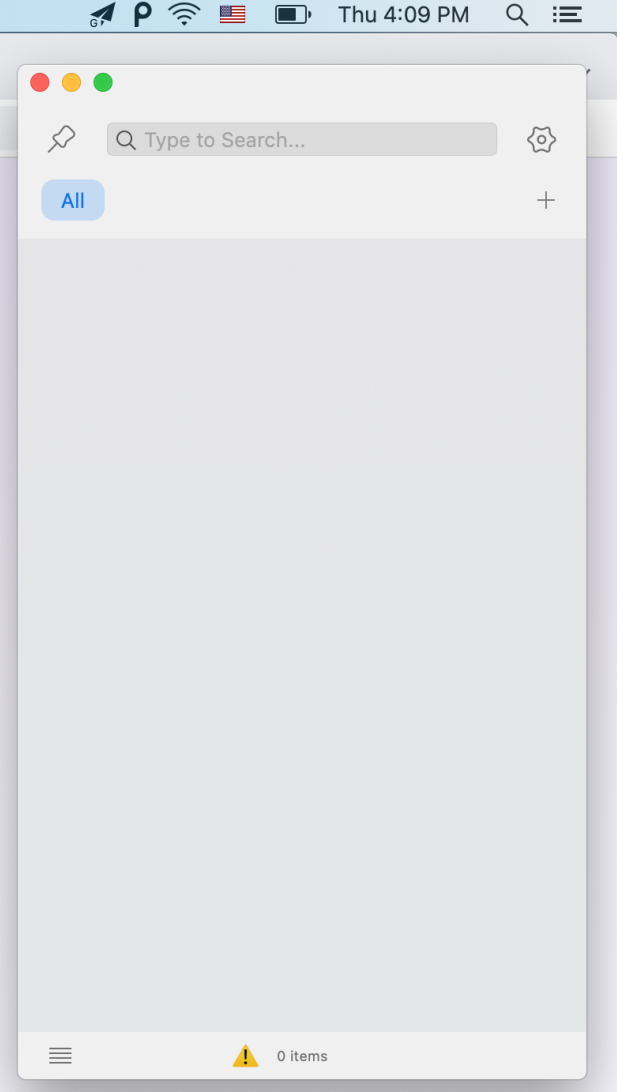
Après avoir sélectionné le contenu, appuyez sur la touche Suppr du clavier pour effacer le contenu du presse-papiers sélectionné.
Méthode 3 : utilisation du terminal
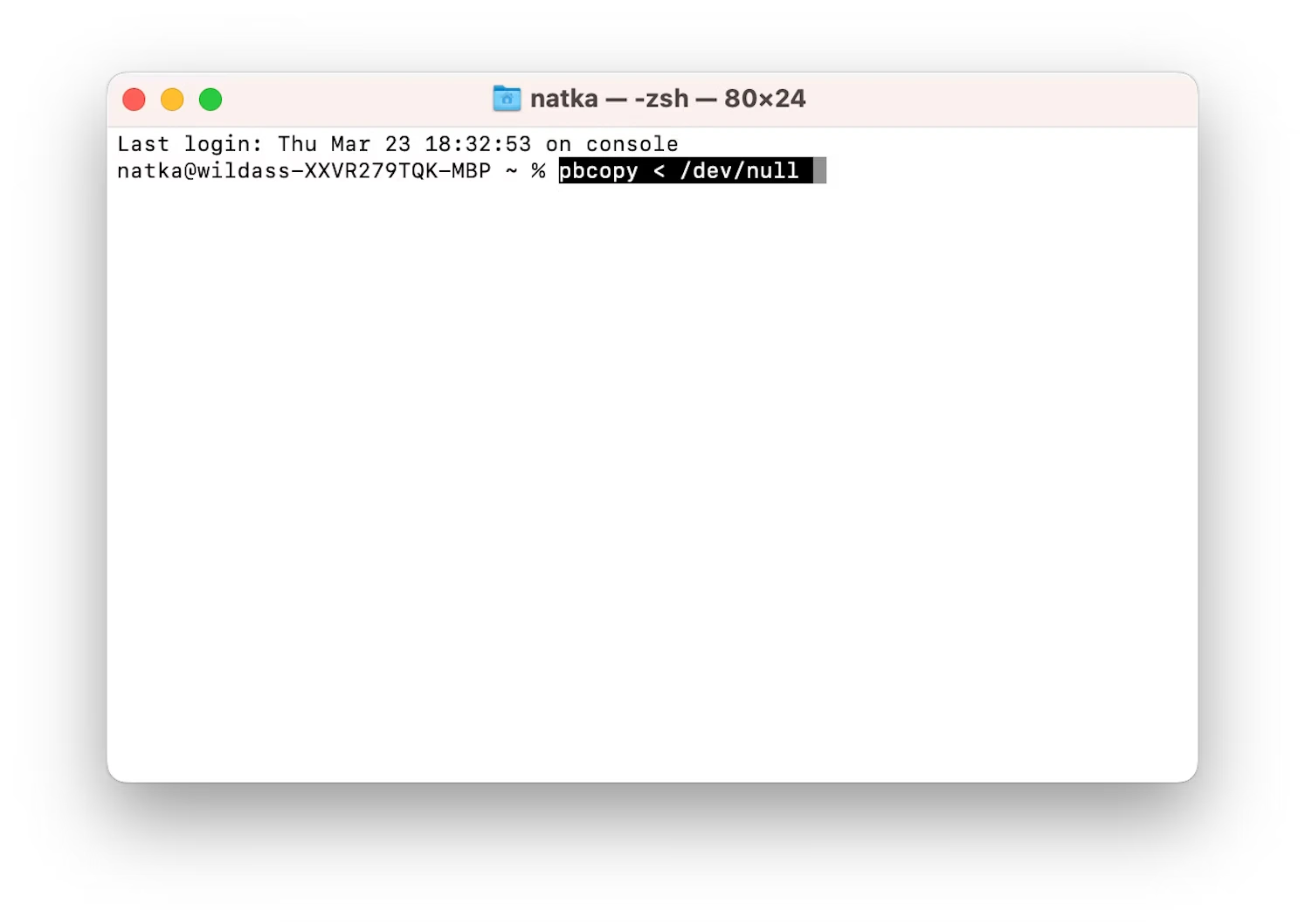
Terminal de lancement
Ouvrez le Finder, accédez à Applications > Utilitaires et double-cliquez sur l'application Terminal pour la lancer.
Entrez la commande
Appuyez simplement sur Entrée sur votre clavier après avoir tapé pbcopy /dev/null dans la fenêtre du terminal.
Exécutez la commande
Appuyez sur Entrée pour exécuter la commande et vider le presse-papiers.
Valider l'état du presse-papier
Essayez de coller le contenu du presse-papiers pour vérifier qu'il est désormais vide.2. Qu'est-ce que le Presse-papiers ?
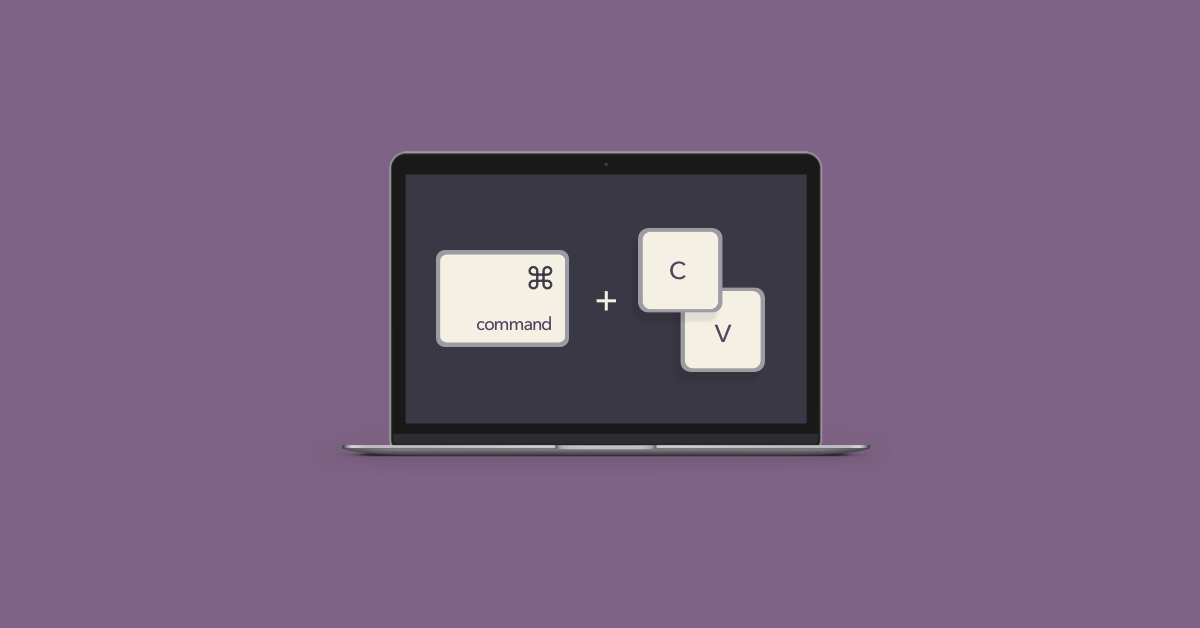
Le presse-papiers est un emplacement de stockage temporaire sur un ordinateur, y compris Mac, qui permet aux utilisateurs de copier ou de couper des données d'un emplacement et de les coller dans un autre. Il agit comme un tampon, conservant le contenu copié ou coupé, tel que du texte, des images ou des fichiers, jusqu'à ce qu'il soit collé ailleurs. Le presse-papiers permet aux utilisateurs de transférer facilement des informations entre différents documents, applications ou même entre différents appareils. Il constitue un moyen pratique de déplacer des données sans avoir besoin de saisies manuelles répétitives.
Risques de ne pas vider le presse-papiers
Problèmes de confidentialité : laisser des informations sensibles dans le presse-papiers peut les exposer à un accès non autorisé.
Fuite accidentelle de données : partager le presse-papiers sans l'effacer peut entraîner une divulgation involontaire de données confidentielles.
Conservation des données dans les applications : certaines applications peuvent conserver les données du presse-papiers même après les avoir effacées.
Historique du Presse-papiers : les gestionnaires du Presse-papiers ou les paramètres système peuvent stocker un historique des éléments copiés, risquant ainsi d'être exposé à des données sensibles.
Vider régulièrement le presse-papiers et être attentif au partage de données peut atténuer ces risques et protéger votre vie privée.
3. Comment afficher le Presse-papiers sur Mac ?
Sur un Mac, vous ne pouvez pas afficher directement le contenu du presse-papiers comme vous le pouvez sur certains autres systèmes d'exploitation. Cependant, vous pouvez utiliser certains outils intégrés ou tiers pour accéder et gérer le contenu de votre presse-papiers. Voici quelques options:
Visionneuse de presse-papiers (intégrée)
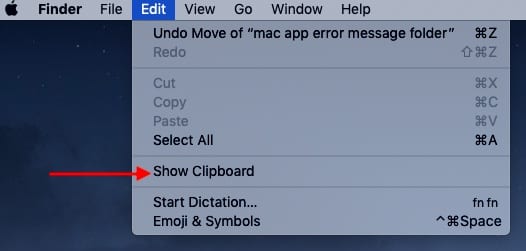
- Ouvrez le Finder.
- Allez dans le dossier « Applications ».
- Ouvrez le dossier « Utilitaires ».
- Double-cliquez sur « Clipboard Viewer » pour le lancer.
Cet outil vous permet de visualiser l'historique de votre presse-papiers et de sélectionner les éléments de la liste à coller.
Raccourci clavier

Appuyez sur Commande + Maj + V.
Ce raccourci vous permet de parcourir les éléments les plus récents que vous avez copiés ou coupés.
Gestionnaires de presse-papiers tiers :
Il existe diverses applications tierces disponibles sur le Mac App Store qui offrent des fonctionnalités améliorées de gestion du presse-papiers. Certaines options populaires incluent :
CopierClip
Coupe mouche
À l'aide de ces gestionnaires de presse-papiers, vous pouvez afficher et gérer l'historique de votre presse-papiers, accéder aux entrées précédentes du presse-papiers et même enregistrer des extraits fréquemment utilisés pour un accès rapide.
N'oubliez pas d'être prudent lorsque vous utilisez des applications tierces et assurez-vous de les télécharger à partir de sources fiables.
4. Comment afficher le Presse-papiers sur Mac à l'aide de PasteNow ?
Étape 1 : Téléchargez et installez le logiciel PasteNow

Commencez par télécharger et installer le logiciel PasteNow sur votre Mac.
Étape 2 : Copier le contenu à l'aide de la touche de raccourci
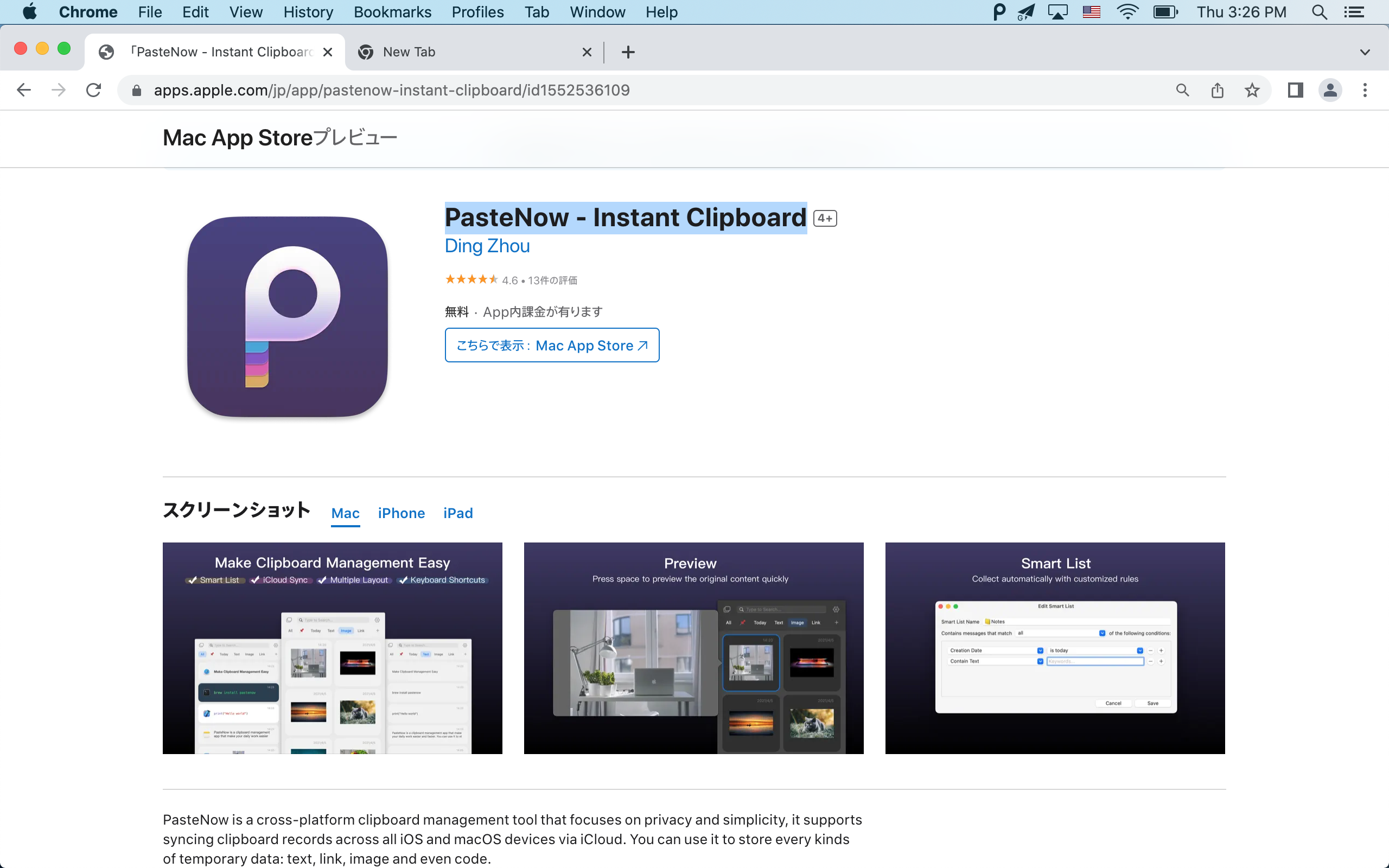
Utilisez la touche de raccourci Commande+C pour copier le contenu souhaité dans votre presse-papiers.
Étape 3 : accéder au contenu du presse-papiers avec PasteNow

Localisez l'icône P positionnée en haut de votre écran et cliquez dessus. Le logiciel PasteNow vous permet de visualiser le contenu de votre presse-papiers. En cliquant sur l'icône P, vous verrez non seulement le contenu copié le plus récemment, mais également le contenu précédemment copié qui a été enregistré par la fonction d'enregistrement de copie de PasteNow. Cela vous donne accès à l’historique de votre presse-papiers.
En suivant ces étapes, vous pouvez utiliser le logiciel PasteNow pour afficher et gérer facilement le contenu de votre presse-papiers, y compris les copies actuelles et passées.
5. Résumé
En utilisant des raccourcis clavier, des applications tierces ou des commandes de terminal, vous pouvez facilement vider le presse-papiers et garantir la suppression des informations sensibles. N'oubliez pas les risques liés au fait de ne pas vider le presse-papiers, tels que les problèmes de confidentialité et les fuites accidentelles de données. Effacer régulièrement le presse-papiers minimise les risques d'accès non autorisé.
Bien que Mac ne dispose pas d'un visualiseur de presse-papiers intégré, les applications tierces telles que Coller maintenant peut être utilisé pour gérer le contenu du presse-papiers, y compris l'historique des éléments copiés. En mettant en œuvre ces pratiques et en étant vigilant dans la gestion du presse-papiers, vous pouvez protéger votre vie privée et garder le contrôle de vos données sur votre Mac.
